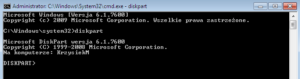W systemie Windows, przystawki są dodatkowymi programami lub modułami, które rozszerzają funkcjonalność systemu operacyjnego lub aplikacji. Dzisiaj skupimy się na przystawce GPEDIT. Przystawka gpedit.msc (Group Policy Editor) jest narzędziem do zarządzania grupowymi zasadami w systemach operacyjnych z rodziny Windows. Odpowiada za konfigurację różnych ustawień zabezpieczeń, polityk i preferencji w środowiskach sieciowych oraz lokalnych.
Główne zadania przystawki gpedit.msc
- Zarządzanie zasadami grupowymi:
- Konfiguracja zasad grupowych, które mogą obejmować różne aspekty systemu, takie jak polityki konta użytkownika, polityki zabezpieczeń, polityki oprogramowania, polityki skryptów logowania itp.
- Ustawianie ograniczeń i uprawnień dla użytkowników, grup użytkowników oraz komputerów w sieci.
- Zarządzanie zabezpieczeniami:
- Konfiguracja zasad dotyczących zabezpieczeń, takich jak hasła, blokowanie kont użytkowników, szyfrowanie danych, zasady uwierzytelniania itp.
- Określanie zasad bezpieczeństwa dotyczących dostępu do zasobów systemowych, takich jak pliki, foldery, klucze Rejestru itp.
- Zarządzanie oprogramowaniem:
- Ustawianie zasad dotyczących instalacji i aktualizacji oprogramowania w systemie.
- Konfiguracja zasad zabezpieczających przed nieautoryzowanym oprogramowaniem oraz kontrola nad aplikacjami uruchamianymi na komputerze.
- Zarządzanie siecią:
- Konfiguracja zasad dotyczących połączeń sieciowych, takich jak ustawienia proxy, udostępnianie zasobów, zarządzanie drukarkami sieciowymi itp.
- Określanie zasad bezpieczeństwa dla połączeń sieciowych i protokołów komunikacyjnych.
- Zarządzanie ustawieniami systemowymi:
- Ustawianie preferencji dotyczących interfejsu użytkownika, opcji zasilania, ustawień klawiatury i myszy, konfiguracja automatycznego logowania itp.
- Konfiguracja innych ustawień systemowych, takich jak harmonogram zadań, zaplanowane zadania, audyt zdarzeń itp.
Uruchomienie przystawki gpedit.msc
Aby się do niej dostać należy wpisać w pasku wyszukiwania „gpedit.msc”.

Następnie klikamy klawisz enter i na pulpicie pojawi nam się okienko, w którym możemy edytować zasady dla wszystkich użytkowników komputera (Zasady komputer lokalny):

Jak widać na zdjęciu poniżej w folderze „Szablony administracyjne” znajdują się zasady dotyczące m.in. panelu sterowania, pulpitu, systemu czy sieci.

Poniżej zamieszczam listę zasad znajdujących się w poszczególnych zakładkach Szablonów administracyjnych, aby wiedzieć orientacyjnie jakie ustawienia można w tej przystawce znaleźć.
W szablonach administracyjnych Group Policy Editor (gpedit.msc) można modyfikować szeroki zakres ustawień systemowych i zasad dotyczących konfiguracji systemu Windows. Poniżej przedstawiam kilka głównych kategorii ustawień, które można zmieniać za pomocą szablonów administracyjnych:
- Ustawienia konta użytkownika:
- Określanie polityk dotyczących kont użytkowników, takich jak wymuszenie haseł, blokowanie kont, określanie uprawnień użytkowników itp.
- Zarządzanie zabezpieczeniami:
- Konfiguracja zasad bezpieczeństwa, takich jak polityki hasła, zabezpieczenia dostępu do plików i folderów, kontroli konta użytkownika (UAC), firewalla systemowego itp.
- Zarządzanie oprogramowaniem:
- Ustawianie zasad dotyczących instalacji, aktualizacji i usuwania oprogramowania.
- Konfiguracja zasad zabezpieczających przed złośliwym oprogramowaniem i nieautoryzowanymi aplikacjami.
- Zarządzanie siecią:
- Określanie zasad dotyczących połączeń sieciowych, ustawień proxy, udostępniania zasobów, zarządzania drukarkami sieciowymi itp.
- Zarządzanie zasobami systemowymi:
- Konfiguracja polityk dotyczących plików, rejestrów systemowych, usług systemowych, harmonogramów zadań itp.
- Zarządzanie interfejsem użytkownika:
- Ustawianie preferencji interfejsu użytkownika, takich jak menu Start, paski zadań, pulpit, motywy wizualne itp.
- Zarządzanie zasilaniem:
- Konfiguracja ustawień zasilania, takich jak uśpienie, hibernacja, oszczędzanie energii, harmonogramy pracy itp.
- Zarządzanie politykami grupowymi:
- Określanie polityk dotyczących stosowania zasad grupowych, odstępstw od zasad, dziedziczenia zasad itp.
Te są to tylko niektóre przykładowe kategorie ustawień, które można modyfikować za pomocą szablonów administracyjnych w Group Policy Editor. W zależności od potrzeb i wymagań organizacji, można dostosować szeroki zakres parametrów systemowych, zapewniając odpowiednie konfiguracje i zabezpieczenia dla środowiska Windows.













Modyfikacja zasad ustawień:
Aby zmodyfikować zasadę, która nas interesuje należy kliknąć na nią na dwa razy lewym przyciskiem myszy, a następnie dokonać ustawień w okienku, które się pojawi (włączyć lub wyłączyć dane ustawienie).
Na koniec zmiany należy Zastosować. Przykład poniżej przedstawia włączenie zasady zapobiegania dodawaniu drukarek, która znajduje się w zakładce Panel sterowania-> Drukarki.

Modyfikacja zasad dla wybranego konta:
Możemy również edytować zasady dla jednego, konkretnego użytkownika.
Aby to zrobić należy wpisać „mmc” w pasku wyszukiwania lub w konsoli cmd jak przedstawione jest poniżej.
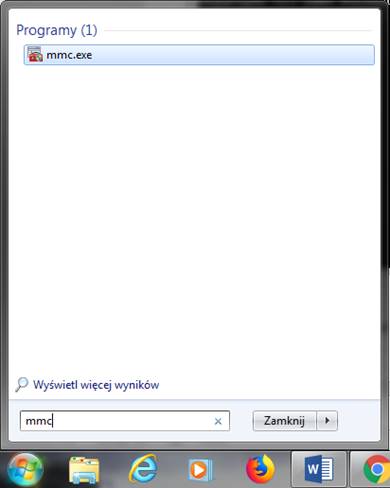

Po wciśnięciu klawisza enter niezależnie od sposobu wpisywania komendy na ekranie pojawi się okienko główne:

Klikamy Plik->Dodaj/Usuń przystawkę lub skrót klawiszowy Ctrl+M.
Zaznaczamy „Edytor obiektów zasad grupy” i klikamy „Dodaj”.

Po tym naciskamy „Przeglądaj” i w okienku, które się pojawiło przechodzimy do zakładki „Użytkownicy”.

Zaznaczamy użytkownika, któremu chcemy edytować zasady i klikamy „OK”, a potem „Zakończ”. Mamy również możliwość zmiany ustawień dla grupy Administratorzy oraz Inni niż administratorzy.


Jak widać konsola jest przystosowana tylko do jednego użytkownika, którego wskazaliśmy wcześniej. Na koniec zapisujemy konsolę w dowolnej lokalizacji i możemy za jej pomocą edytować zasady tak jak już pokazaliśmy na zdjęciach powyżej.
Przystawka gpedit.msc zapewnia zaawansowane narzędzie do zarządzania konfiguracją systemu Windows w środowiskach sieciowych oraz lokalnych. Dzięki niej administratorzy mogą efektywnie kontrolować i dostosowywać ustawienia systemowe zgodnie z potrzebami i wymaganiami organizacji lub użytkowników.